U bent hier:
Beginnen met het gratis Word Online
Artikel
Word Online is een simpelere versie van Word, die je gratis online kan gebruiken. Handig voor wie geen Word op de computer heeft.


Wat is Word Online?
De meeste mensen kennen Word vast als tekstverwerker binnen het Office-pakket. Maar er is ook Office Online. In dit gratis pakket zitten simpele versies van Word, Excel en PowerPoint. De programma's staan niet op de computer, maar kun je alleen via internet gebruiken.
Deze versies kunnen minder dan de betaalde varianten, maar werken prima voor niet al te ingewikkelde taken. Documenten gemaakt via Office Online, worden opgeslagen op OneDrive. Dat is de virtuele harde schijf harde schijf Zie vaste schijf. van Microsoft. De documenten zijn gekoppeld aan jouw account. Ze zijn bereikbaar vanaf elke computer, tablet of smartphone.
Om Word Online en de andere onderdelen van Office Online te gebruiken, is een Microsoft-account nodig. Dat is een mailadres dat eindigt op @outlook.com, @hotmail.com of @live.com met een wachtwoord.
Beginnen met Word Online
Om Word Online te kunnen gebruiken, moet je eerst inloggen. Dit doe je als volgt:
- Ga naar Office.com.
- Klik op Aanmelden.
- Typ het e-mailadres van jouw Microsoft-account.
- Klik op Volgende.
- Typ het wachtwoord in.
- Klik op Aanmelden.
- Mogelijk verschijnen er wat meldingen over beschikbare abonnementen en dergelijken. Klik op het kruisje om die meldingen te sluiten.
- De online Office-omgeving opent. Links in beeld staan onder elkaar de verschillende Office Online programma's. Klik op Word.
- Kies wat je wil gaan doen. Begin met een nieuw document, blader door de sjablonen of open een bestaand document. Wij klikken op Leeg document maken.
- Mogelijk wordt gevraagd om het wachtwoord nogmaals in te vullen. Klik op Verifiëren en typ het wachtwoord.
Word Online start en een leeg document opent.
De menu's in het lint
De functies van Word Online kan je vinden in het Lint bovenaan het document en in de menu's. Net als in het reguliere Word. Het gaat om de volgende menu's:
- Bestand: in dit menu staan opties zoals 'Nieuw' voor een nieuw document, 'Opslaan als' om het document op te slaan en 'Afdrukken' voor het printen van het document.
- Start: in dit onderdeel staan zaken als het lettertype, de grootte en de kleur van letters. Ook staan hier de mogelijkheden voor het plakken van tekst.
- Invoegen: een onderdeel voor het invoegen van allerlei zaken, zoals afbeeldingen en paginanummers.
- Indeling: een minder gebruikt onderdeel. Bepaal of wijzig hier marges, de grootte en afdrukstand van je document.
- Verwijzingen: voeg hier onder andere een voetnoot in of maak een inhoudsopgave.
- Controleren: de spellingcontrole is hier te vinden. Ook staat hier de optie om een opmerking in het document te plaatsen.
- Beeld: wijzig hier de weergave van het document. Toon/verberg kop- en voetteksten.
Tekst opmaken
Geef de tekst in het document een ander uiterlijk met de opmaakopties.
- Klik ergens op de witte pagina om aan de slag te gaan. De cursor cursor Het verticaal knipperende streepje op een scherm. De cursor geeft aan waar de invoer zal verschijnen zodra er tekst wordt getypt of een afbeelding wordt ingevoegd. verschijnt bovenaan het document.
- We typen een klein stukje tekst om een paar opmaakfuncties te laten zien. In ons voorbeeld typen we het woord 'Uitnodiging'.
- Selecteer het woord door de muisaanwijzer ervoor te zetten. Houd de linkermuisknop ingedrukt terwijl je de muisaanwijzer naar het einde van het woord verplaatst.
- Klik op het tabblad Start.
- Klik op de B om de tekst vet te maken.
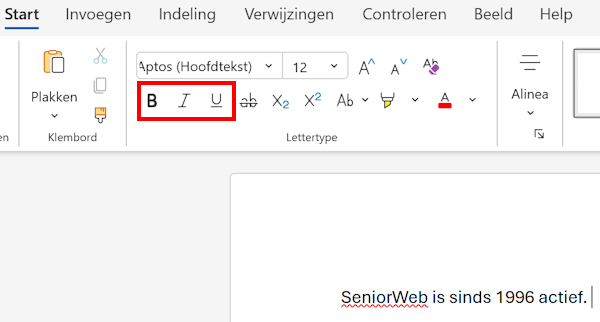
- De knoppen ernaast maken de tekst schuingedrukt (I) of onderstreept (U).
- Standaard is het lettertype 'Aptos' ingesteld. Pas dit aan door op het pijltje achter 'Aptos' te klikken en een ander lettertype te selecteren.
- Standaard is de lettergrootte 12. Selecteer de tekst die groter of kleiner moet. Klik op het pijltje achter '12' om de grootte te veranderen. Klik op een hoger getal dan 12 voor grotere tekst, of een lager getal voor kleinere letters.
Tip: je kan ook het vakje met opties gebruiken dat verschijnt boven het geselecteerde woord. Ook daarin vind je opmaakopties zoals 'vet'.
Document een naam geven
Bovenin staat de naam die Microsoft aan het document heeft gegeven (meestal iets als Document 1). Pas deze naam aan:
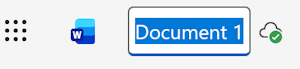
- Klik op de naam die het bestand nu heeft.
- Typ een documentnaam en druk op Enter.
- De naam is meteen opgeslagen.
Document opslaan en downloaden
Het bestand wordt automatisch opgeslagen op OneDrive. Tussentijds opslaan hoeft dus niet. Om het document op de computer te zetten, moet het gedownload worden. Bijvoorbeeld zodat je het kan delen in een e-mail. Doe dit als volgt:
- Klik in het lint op Bestand.
- Klik op Een kopie maken > Een kopie downloaden.
- Klik nogmaals op Een kopie downloaden. Een nieuw tabblad opent en je document wordt gedownload.
- Direct downloaden als pdf-bestand is handig voor wie geen Word op de computer heeft staan. Wil je er een pdf-bestand van maken? Klik dan op Exporteren > Download als PDF.
- Klik ter bevestiging op Download. Het bestand is gedownload als pdf.
Het bestand staat nu in de map Downloads (tenzij u dit anders hebt ingesteld).
Word Online-documenten terugvinden
Aangemaakte documenten vind je terug via OneDrive.
- Klik linksboven op het pictogram bestaande uit 9 vierkantjes
 .
. - Klik op OneDrive.
- In een nieuw tabblad opent OneDrive.
- Klik indien nodig op Mijn bestanden > Documenten.
- Klik vervolgens op een document om het te openen.
Uitloggen
Ben je klaar? Dan kan je uitloggen. Of ga via het pictogram met de vierkantjes linksboven naar een ander online programma van Microsoft.
- Klik rechtsboven op de cirkel met daarin je initialen of profielfoto.
- Klik in het uitklapvenster op Afmelden.
Je bent uitgelogd.
Wat vind je van dit artikel?
Geef sterren om te laten zien wat je van het artikel vindt. 1 ster is slecht, 5 sterren is heel goed.
Meer over dit onderwerp
Beginnen met Excel Online
Excel Online is een uitgeklede versie van Excel. Het is gratis en werkt volledig via internet. Prima voor de meeste rekentaken.
Online uitnodiging maken
Hebt u geen Word om een uitnodiging in te maken? Maak er dan eentje met online ontwerpprogramma Canva. En verstuur 'm digitaal.
Bekijk meer artikelen met de categorie:
Meld je aan voor de nieuwsbrief van SeniorWeb
Elke week duidelijke uitleg en leuke tips over de digitale wereld. Gratis en zomaar in de mailbox.